
Inhaltsverzeichnis:
- Lieferungen
- Schritt 1: Inventar
- Schritt 2: Masse
- Schritt 3: Pin 0
- Schritt 4: Verbinden
- Schritt 5: Lassen Sie uns codieren
- Schritt 6: Für immer Schleife
- Schritt 7: Wenn-Anweisung
- Schritt 8: Bedingung
- Schritt 9: Musik
- Schritt 10: Herunterladen
- Schritt 11: Datei suchen
- Schritt 12: Blitz
- Schritt 13: Test
- Schritt 14: Trennen und Spielen
- Schritt 15: Hier sind Videoanweisungen, wenn Sie das bevorzugen!:)
- Autor John Day [email protected].
- Public 2024-01-30 07:16.
- Zuletzt bearbeitet 2025-01-23 12:52.

Verwenden Sie Ihr Micro:Bit, um Musik über Ihre Kopfhörer abzuspielen!
Lieferungen
- Du selbst
- Mikro: Bit
- Batteriepack (optional)
- Mirco-USB
- Krokodilklemmen x2
- Kopfhörer
- Rechner
Schritt 1: Inventar

Stellen Sie sicher, dass Sie alle Ihre Vorräte haben!
Schritt 2: Masse


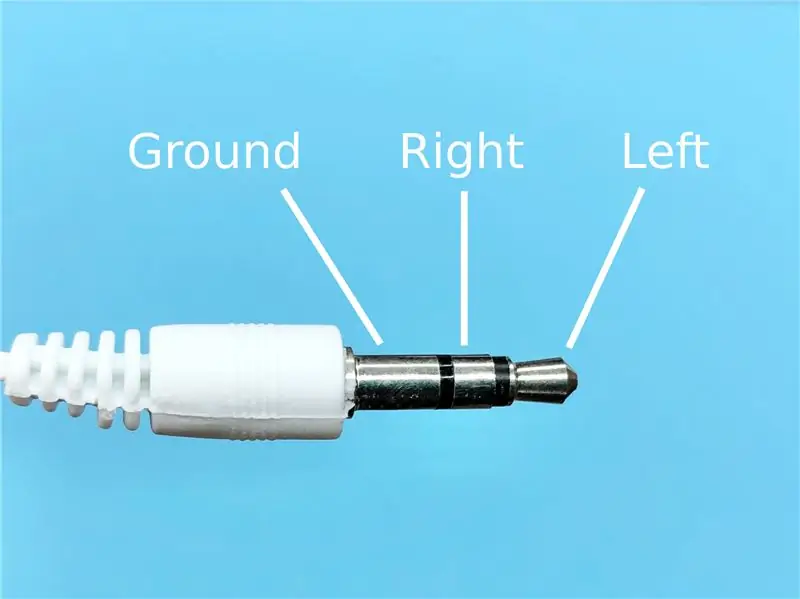
Verwenden Sie eine Ihrer Krokodilklemmen, um den Erdungsstift des Micro:Bit mit dem Erdungsstift des Kopfhörers zu verbinden.
Schritt 3: Pin 0


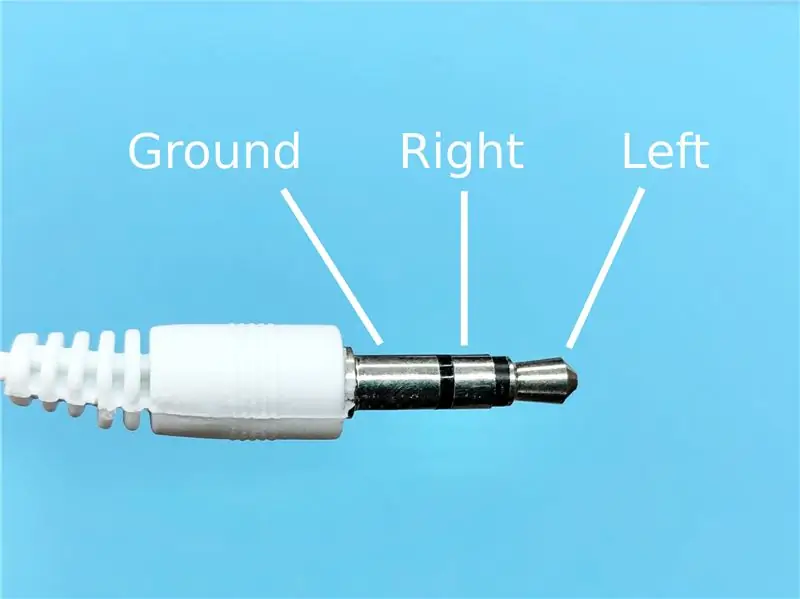
Verwenden Sie Ihre andere Krokodilklemme, um den Pin 0 des Micro:Bit sowohl mit dem linken als auch mit dem rechten Pin des Kopfhörers zu verbinden.
Schritt 4: Verbinden

Verwenden Sie den Micro-USB, um Ihr Micro:bit mit Ihrem Computer zu verbinden.
Schritt 5: Lassen Sie uns codieren
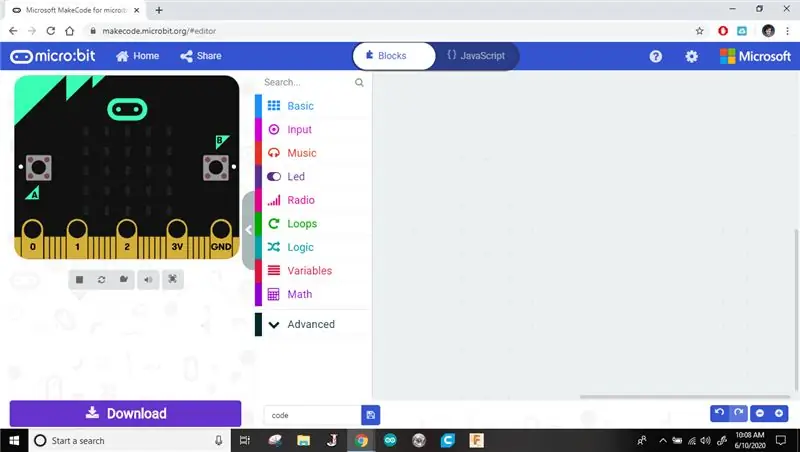
Rufen Sie die Micro:bit-Compiler-Website auf.
makecode.microbit.org/#editor
Schritt 6: Für immer Schleife
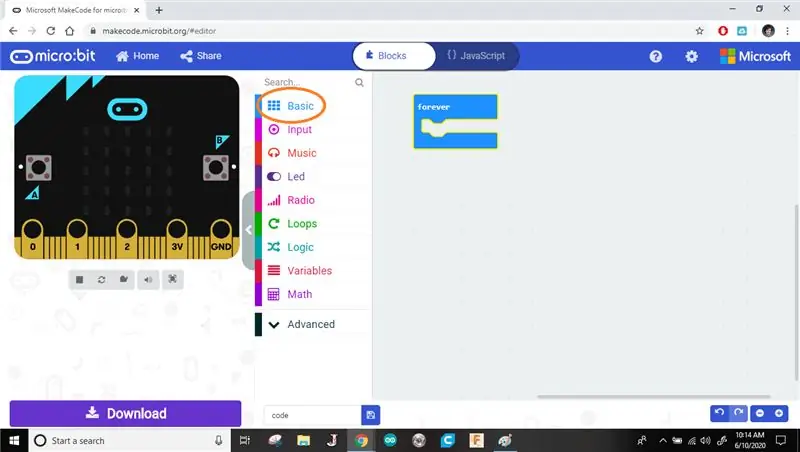
Füge eine Endlosschleife ein. Der Code, der in diese Schleife geht, wird bei Wiederholung für immer ausgeführt, solange das Micro:Bit eingeschaltet ist.
Schritt 7: Wenn-Anweisung
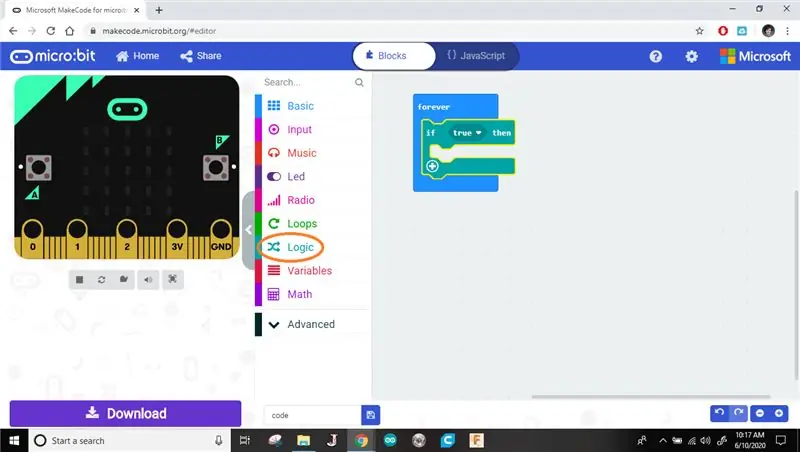
Fügen Sie eine if-Anweisung in die Forever-Schleife ein. Der Code, der in eine if-Anweisung eingefügt wird, wird nur ausgeführt, wenn die Bedingung erfüllt ist.
Beispiel: Wenn es regnet, benutze ich einen Regenschirm.
Im obigen Beispiel verwende ich einen Regenschirm nur, wenn die Bedingung "es regnet" erfüllt ist.
Schritt 8: Bedingung
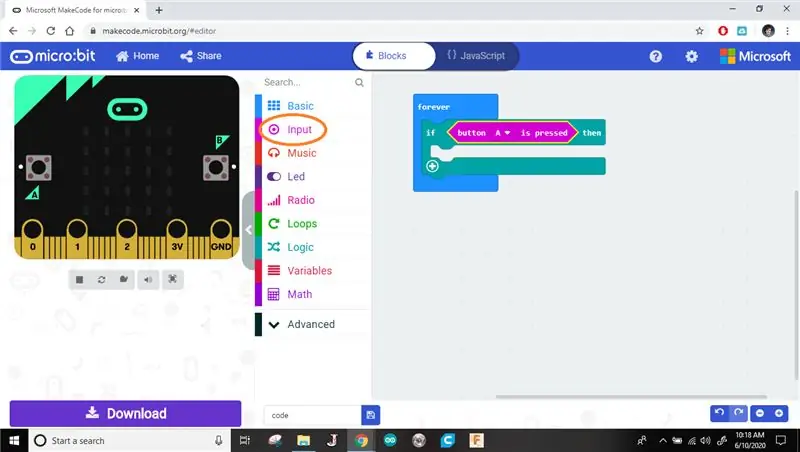
Als nächstes fügen wir die Bedingung hinzu: "Taste A ist gedrückt." Ich möchte, dass die Musik immer dann abgespielt wird, wenn ich die Taste drücke, also ist dies die Bedingung, die ich eingestellt habe.
Schritt 9: Musik
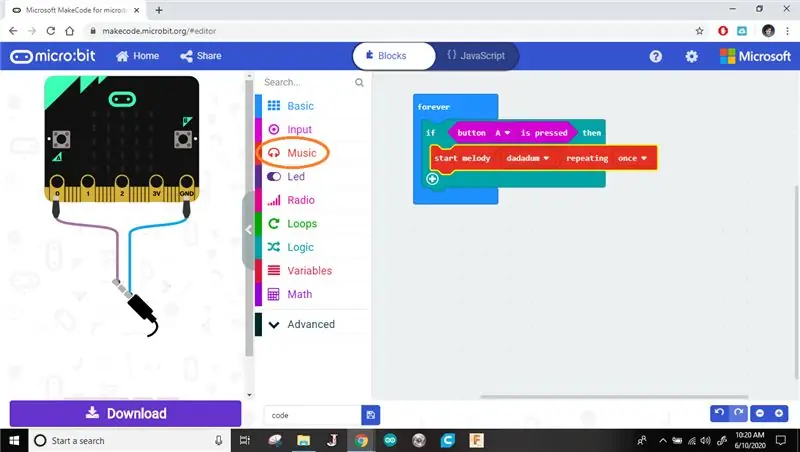
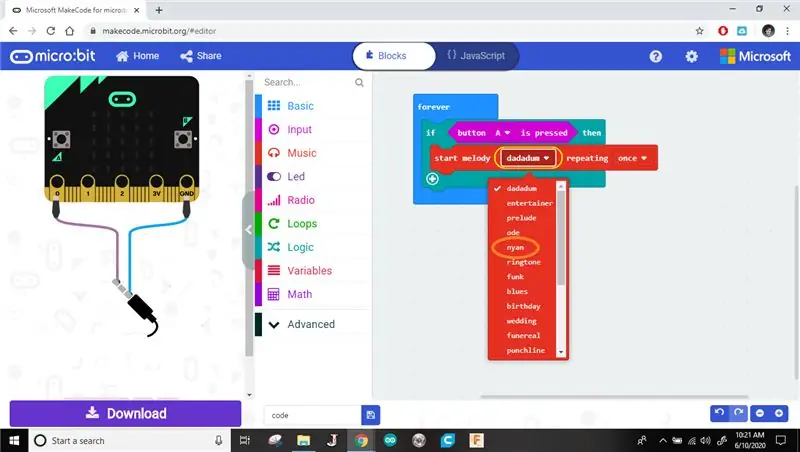
Jetzt fügen wir den Code hinzu, um Musik abzuspielen. Die Musik wird abgespielt, sobald unsere Bedingung zum Drücken der Taste erfüllt ist.
Ich persönlich mag das Lied von Nyan Cat, also werde ich die Melodie in Nyan ändern.
Schritt 10: Herunterladen
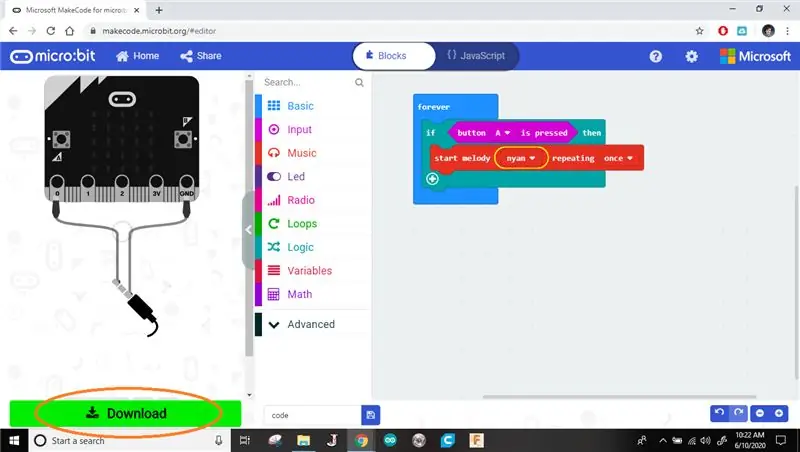
Klicken Sie auf den Download-Button. Dadurch wird das Programm als.hex-Datei auf Ihren Computer heruntergeladen.
Schritt 11: Datei suchen
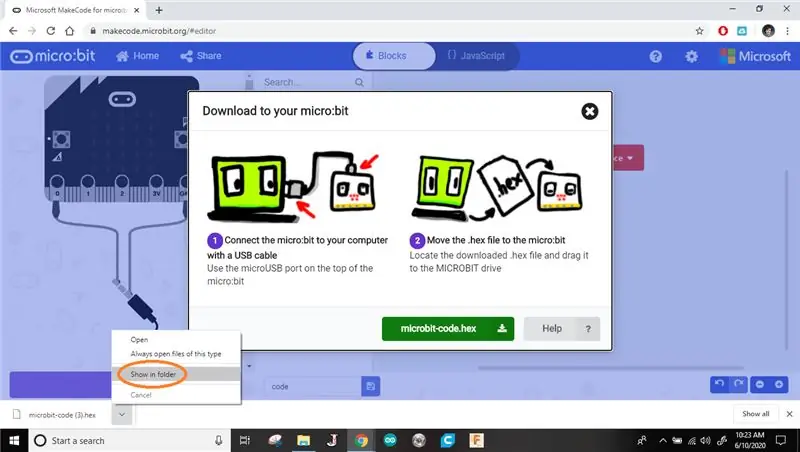
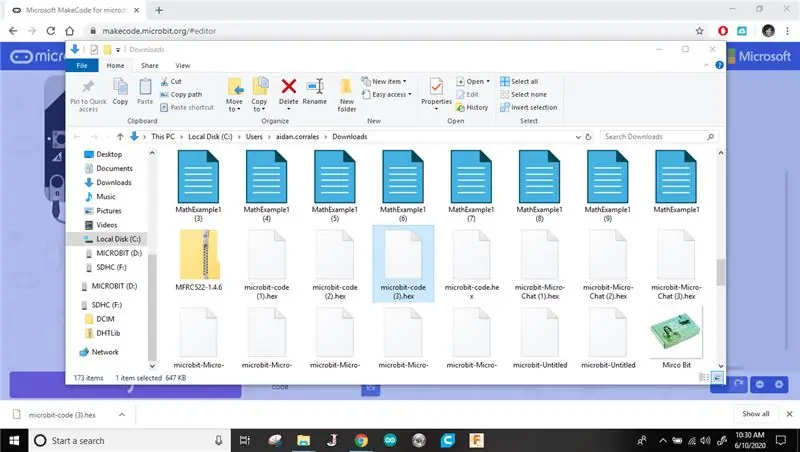
Klicken Sie auf den Pfeil neben Ihrer heruntergeladenen Datei und dann auf im Finder anzeigen. Dadurch wird angezeigt, wo Ihr Programm auf Ihrem Computer gespeichert ist.
Schritt 12: Blitz
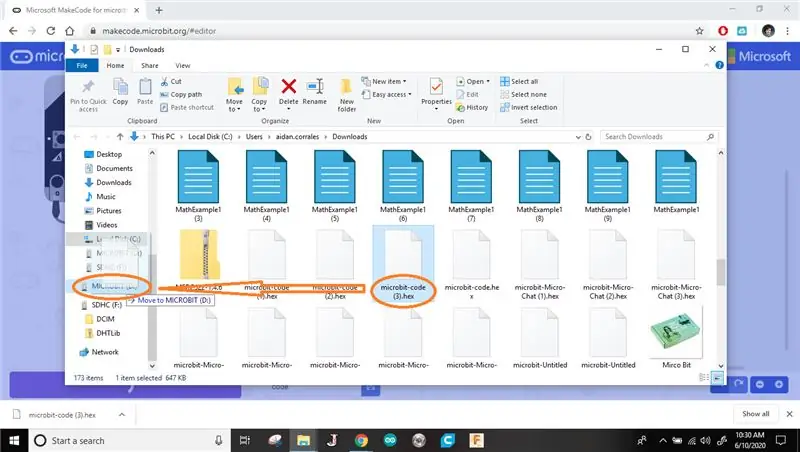
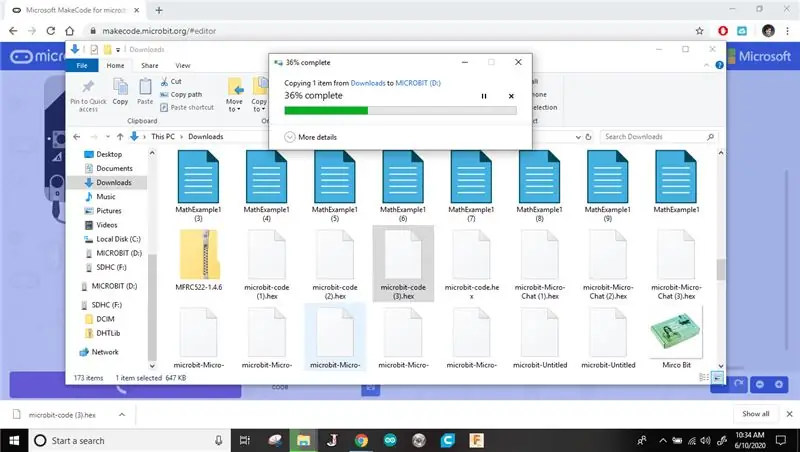
Als nächstes werden Sie die Datei auf Ihr Micro:Bit flashen. Klicken und ziehen Sie die Datei auf Ihr Micro:Bit in der Navigationsleiste. Während das Micro:Bit blinkt, erscheint ein Ladebalken. Warten Sie, bis es fertig ist.
Schritt 13: Test

Drücken Sie die A-Taste auf Ihrem Micro:Bit, um Ihre Musik abzuspielen!
Wenn die Musik nicht abgespielt wird, fahren Sie fort und überprüfen Sie die vorherigen Schritte, um sicherzustellen, dass Sie nichts verpasst haben.
Schritt 14: Trennen und Spielen


Trennen Sie Ihr Micro:Bit vom Computer und schließen Sie Ihren Akku an. Herzliche Glückwünsche! Sie haben gerade Ihren eigenen MP3-Player erstellt!!!
Fahren Sie fort und versuchen Sie das Projekt erneut! Spielen Sie ein bisschen herum!
Was passiert, wenn du die Drähte vertauschst?
Was passiert, wenn Sie den Tastencode ändern?
Was passiert, wenn Sie den Musikcode ändern?
Können Sie eine Musiknote auf dem Bildschirm anzeigen lassen?
Empfohlen:
So hacken Sie ein Sonoff-Gerät – wikiHow

So hacken Sie ein Sonoff-Gerät: Prakhar Agrawal Junior Researcher (IoT Exploits) SICHERE HARDWAREEINFÜHRUNG In diesem Beitrag werden wir darüber diskutieren, wie man eine benutzerdefinierte Firmware auf das Sonoff-Gerät lädt und es mit seiner IP-Adresse steuert das
Speichern Sie Ihre Bilder für Ihre Aufgabe: 4 Schritte (mit Bildern)

Speichern Ihrer Bilder für Ihre Aufgabe: 1. Öffnen Sie ein neues Google-Dokument und verwenden Sie diese Seite, um Ihre Bilder zu sichern.2. Verwenden Sie Strg (Steuerung) und die Taste "c" Schlüssel zum Kopieren.3. Verwenden Sie Strg (Steuerung) und die Taste "v" Schlüssel zum Einfügen
So erhalten Sie Musik von fast jeder (Haha) Website (solange Sie sie hören können, können Sie sie bekommen Okay, wenn sie in Flash eingebettet ist, können Sie es möglicherweise nic

So erhalten Sie Musik von fast jeder (Haha) Website (solange Sie sie hören können, können Sie sie bekommen … Okay, wenn sie in Flash eingebettet ist, können Sie es möglicherweise nicht) BEARBEITET!!!!! Zusätzliche Informationen: Wenn Sie jemals auf eine Website gehen und ein Lied abspielen, das Sie mögen und es wollen, dann ist hier das anweisbare für Sie, nicht meine Schuld, wenn Sie etwas durcheinander bringen (nur so wird es passieren, wenn Sie ohne Grund anfangen, Dinge zu löschen) ) Ich konnte Musik für
Werfen Sie schlechte Kopfhörer nicht weg! Repariere sie.: 9 Schritte

Werfen Sie schlechte Kopfhörer nicht weg! Fix Them.: Meine Kopfhörer gehen fast immer an der gleichen Stelle kaputt. Anstatt sie wegzuwerfen und 10 oder 20 Dollar für ein neues Paar auszugeben, kaufte ich ein paar kleine Teile und reparierte mein altes Paar. es ist nicht allzu schwer wenn du etwas zeit hast
So überprüfen Sie Ihre Computerspezifikationen, bevor Sie Spiele/Software kaufen.: 6 Schritte

So überprüfen Sie Ihre Computerspezifikationen, bevor Sie Spiele/Software kaufen.: In diesem Handbuch wird beschrieben, was alle Spiele/Software erfordern. Diese Anleitung zeigt Ihnen, wie Sie überprüfen können, ob Ihr Computer eine CD oder DVD ausführen und installieren kann, die Sie in Ihren Computer eingelegt haben. Sie können dies auch http://cyri.systemrequirementslab.com/srtest/ (von Benutzer Kweeni
